JavaScript 插件
本节内容
本节将介绍 JavaScript 插件功能,请善用侧边栏和搜索,按需阅读文档。
JavaScript 插件是什么
为了给有能力的用户提供更大的自定义空间,海豹核心支持使用 JavaScript 语言编写扩展插件。
JavaScript
JavaScript(JS)是一门基于原型和头等函数的多范式高级解释型编程语言,它支持面向对象程序设计、指令式编程和函数式编程。它提供方法来操控文本、数组、日期以及正则表达式等。
—— Wiki
获取 JS 插件
你可以在 JS 插件仓库 或官方群的群文件中找到其他骰主分享的 JS 插件。
提示:无法访问仓库?
仓库位于 GitHub,访问时请确认你的网络状况。
如何安装和管理 JS 插件?
点击海豹 UI 界面的「扩展功能-JS 扩展」选项,你就可以进入 JS 插件的管理页面。
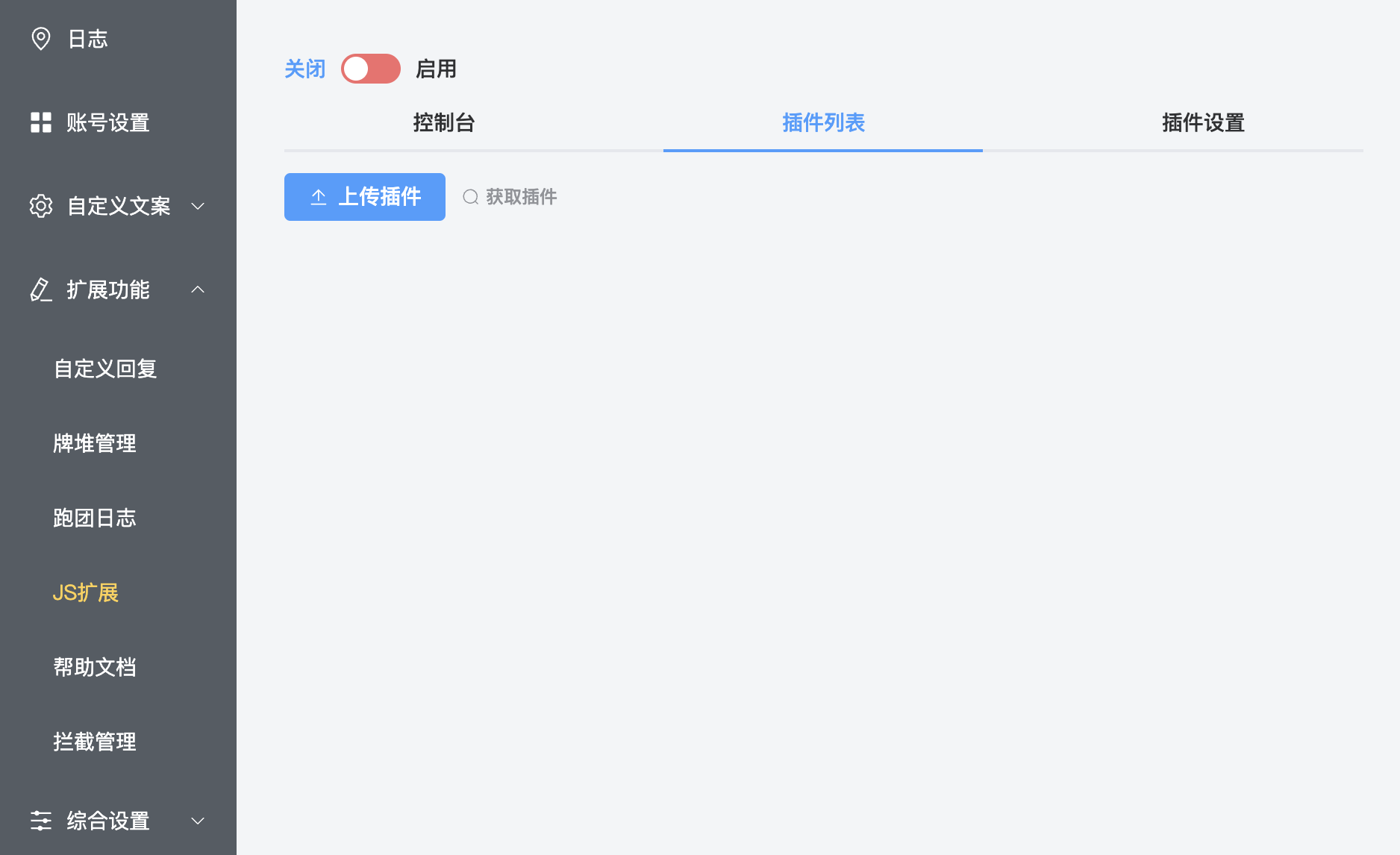
如果左上角的开关未打开,可以点击启用 JS 插件的支持。可以看见,在管理界面中有多个标签页,下面将一一介绍。
插件列表
在「插件列表」页,可以查看当前的 JS 插件列表并进行管理。
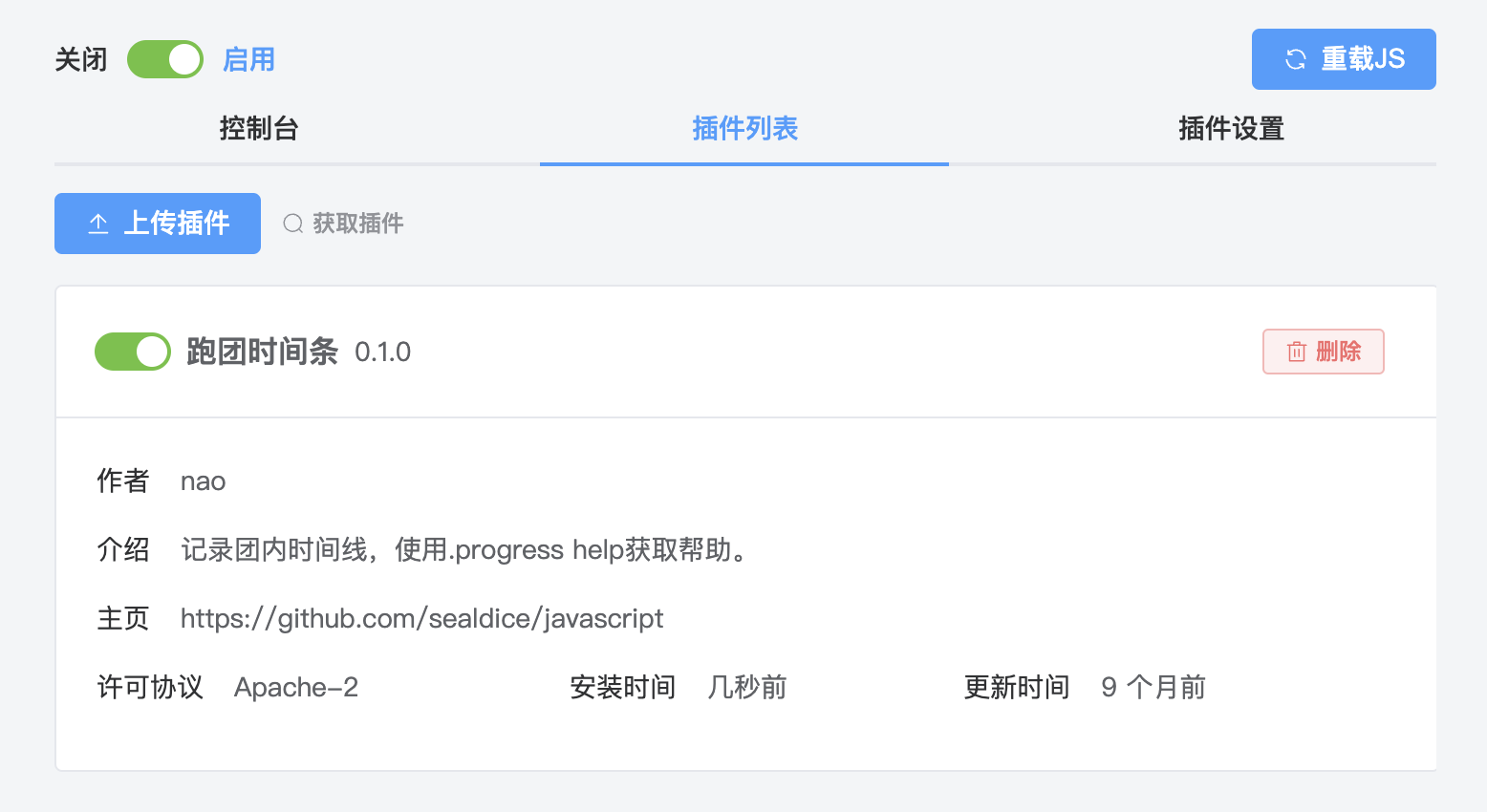
在每一个插件名前都有一个开关,用来单独控制这个插件是否开启。
点击「上传插件」,选择获取的插件文件,即可上传到海豹核心。在插件的右侧有「删除」按钮来删除不想要的插件。
在对插件进行调整后,需要点击「重载 JS」来使修改生效。
插件的更新
一些插件作者为扩展提供了更新链接,方便你快速获取最新的插件。
点击「更新」按钮后会取获取最新的插件数据,随后弹出获取到的新数据与当前插件数据的对比:
对比弹窗的右上角可以控制显示的样式,如勾选「折叠无变更」可以收起过长的内容。
确认插件的更新内容之后,点击「确认更新」即可升级到最新。
警告:请确认获取到的新数据正确无误
由于网络等原因,可能无法正确获取到新数据,请自行检查。
如果不进行检查,可能导致插件损坏无法使用。
控制台
为了方便插件作者编写插件,海豹核心提供了「控制台」,方便直接测试代码。
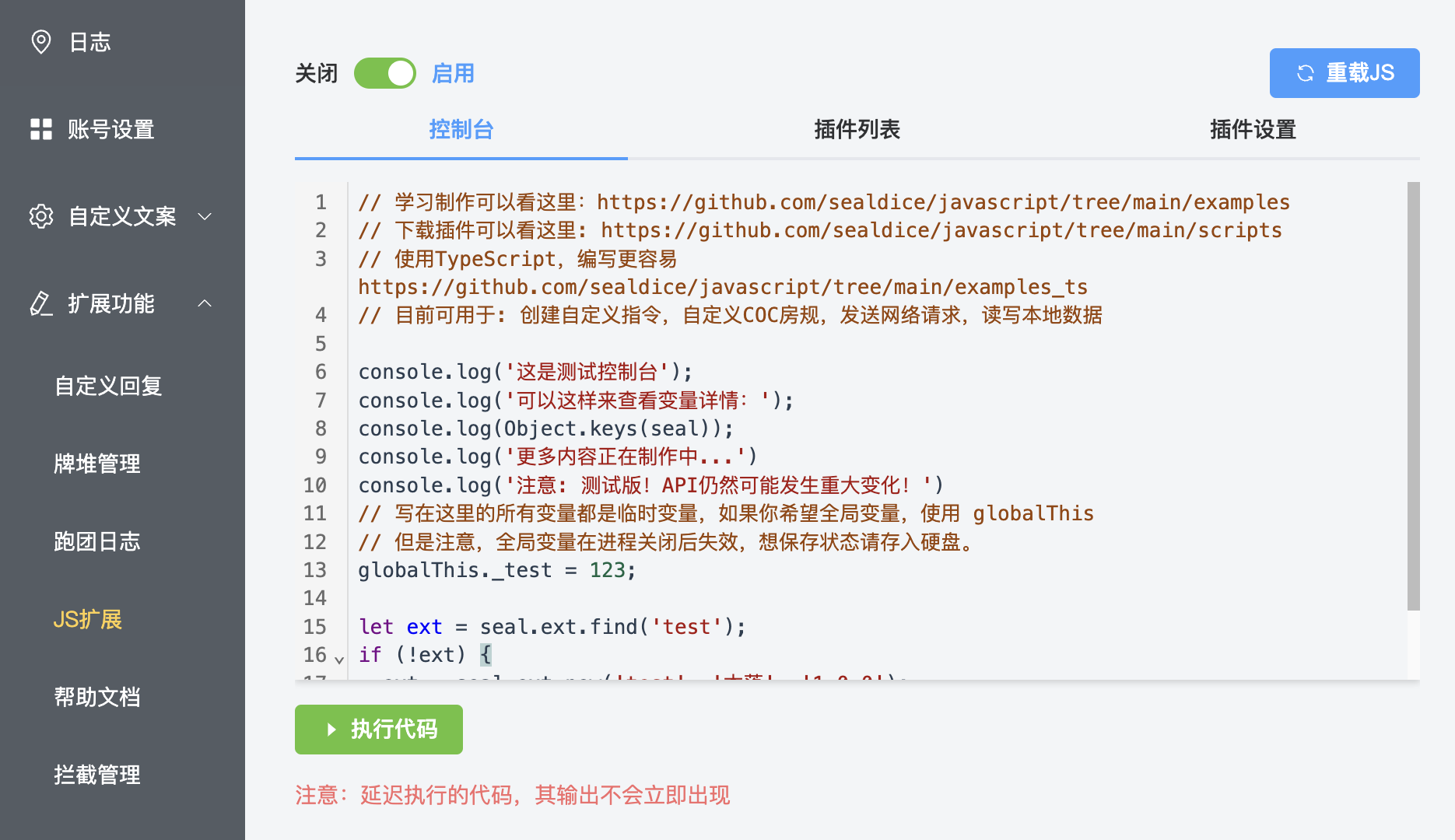
在代码框中编写代码,点击「执行代码」即可运行,运行结果将显示在下方。
插件设置
如何使用 JS 插件?
不同的 JS 插件的使用方法不同,不过一般都是提供了一些 . 开头的命令,可以查看相应扩展的说明来获取使用帮助。

